Wussten Sie, dass Sie HTML in Ihrem Mergin Maps verwenden können, um den Benutzern vor Ort Zugang zu Informationen oder anderen Dokumenten im Zusammenhang mit Ihrer Umfrage zu geben? In diesem Artikel zeigen wir Ihnen einige Möglichkeiten, wie Sie HTML verwenden können, um den Arbeitsablauf Ihrer Umfrage zu verbessern. Sie können HTML sogar offline verwenden, um auf andere Dateien zu verweisen, die im Projektordner gespeichert sind. Lesen Sie weiter, um mehr zu erfahren!
Mit Google Maps zu Punkten navigieren
Einer der besten Verwendungszwecke von HTML in Ihrem Mergin Maps ist die Erstellung eines Links im Projektformular, der, wenn er angeklickt wird, den Standort des Punktes in Google Maps öffnet. Der Benutzer kann dann die Funktion "Navigieren" in Google Maps verwenden, um eine Wegbeschreibung zu dem Punkt zu finden. Dies kann nützlich sein, wenn Nutzer versuchen, zu verschiedenen, weit voneinander entfernten Erhebungspunkten zu navigieren, oder ihnen helfen, zum Erhebungsort zu gelangen.
So erstellen Sie den Google Maps-Link in Ihrem Formular:
1. Öffnen Sie die Ebeneneigenschaften für die Ebene, die die Punkte enthält, zu denen die Benutzer navigieren.
2. Gehen Sie auf die Registerkarte "Felder verwalten" und klicken Sie auf die Schaltfläche "Feldrechner".
3. Wählen Sie die Optionen "Neues Feld erstellen" und "Virtuelles Feld erstellen".
4. Geben Sie dem Feld einen Namen und setzen Sie die Einstellung "Ausgabefeldtyp" auf "Text (String)".
5. Geben Sie das folgende HTML-Skript in das Ausdrucksfeld ein und ersetzen Sie die hervorgehobenen EPSG-Werte durch Ihre Projekt-CRS:
'<a href="'||'https://www.google.co.uk/maps/place/' || to_string( y(transform( $geometry, 'EPSG:27700', 'EPSG:4326'))) || ',' || to_string( x( transform( $geometry, 'EPSG:27700', 'EPSG:4326'))) || '">Open Google Map</a>'
6. Klicken Sie auf "OK".
7. Wechseln Sie zur Registerkarte "Formularerstellung" und platzieren Sie das virtuelle Feld im Formularlayout
8. Verwenden Sie die folgenden Optionen für das Feld Widget:
- Setzen Sie den Widget-Typ auf Text bearbeiten
- Bearbeitung deaktivieren
- Aktivieren von mehrzeiligem Text und HTML
- Klicken Sie in den Ebeneneigenschaften auf "OK" und speichern und synchronisieren Sie dann Ihr Projekt.
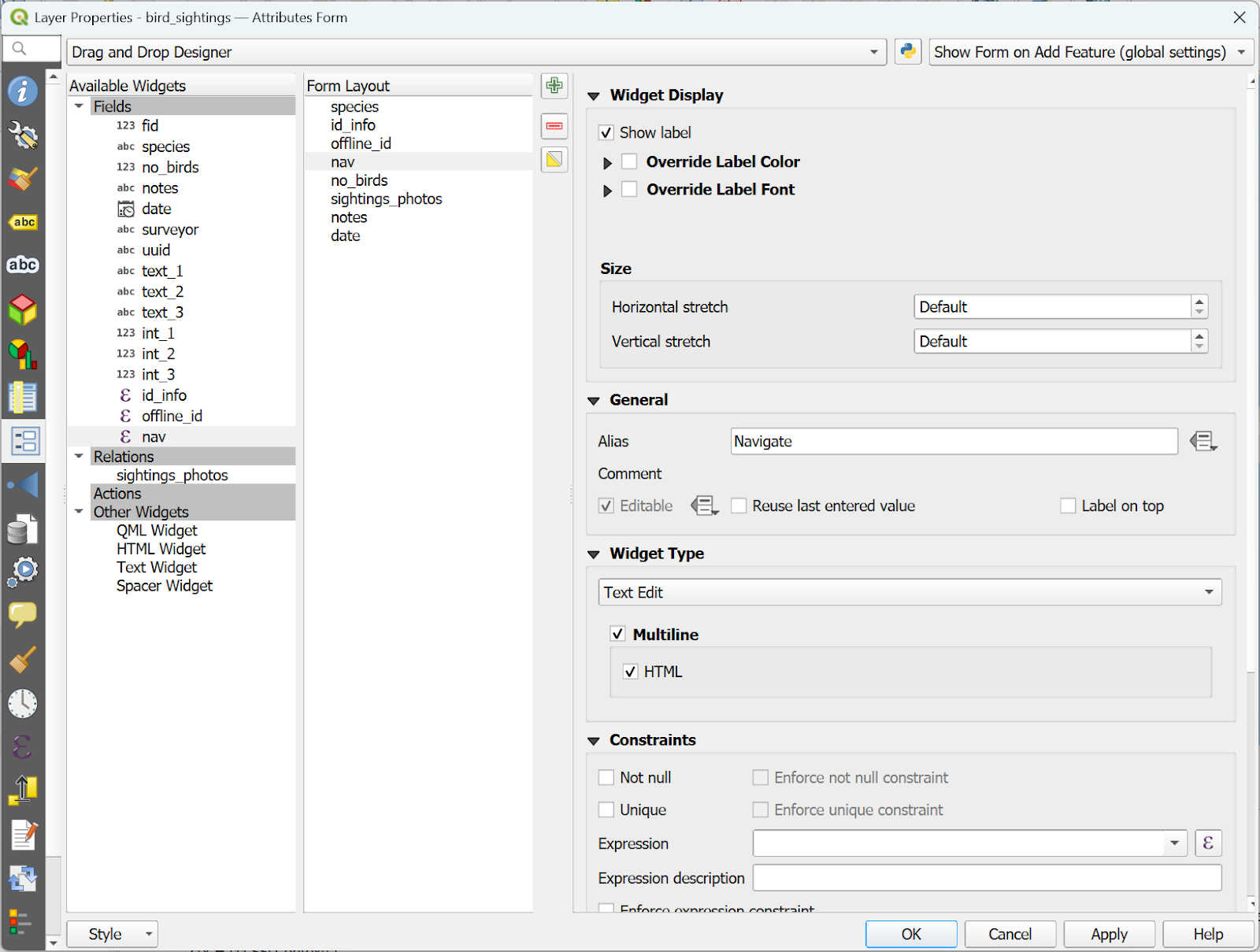
Wenn die Nutzer nun die Funktion auf dem Umfrageformular öffnen, sehen sie einen Link mit der Aufschrift "Google Maps öffnen", auf den sie klicken können, um Google Maps auf ihrem Gerät oder im Browser zu öffnen, falls sie Google Maps nicht installiert haben, und können dann über diesen Link zum Standort navigieren.
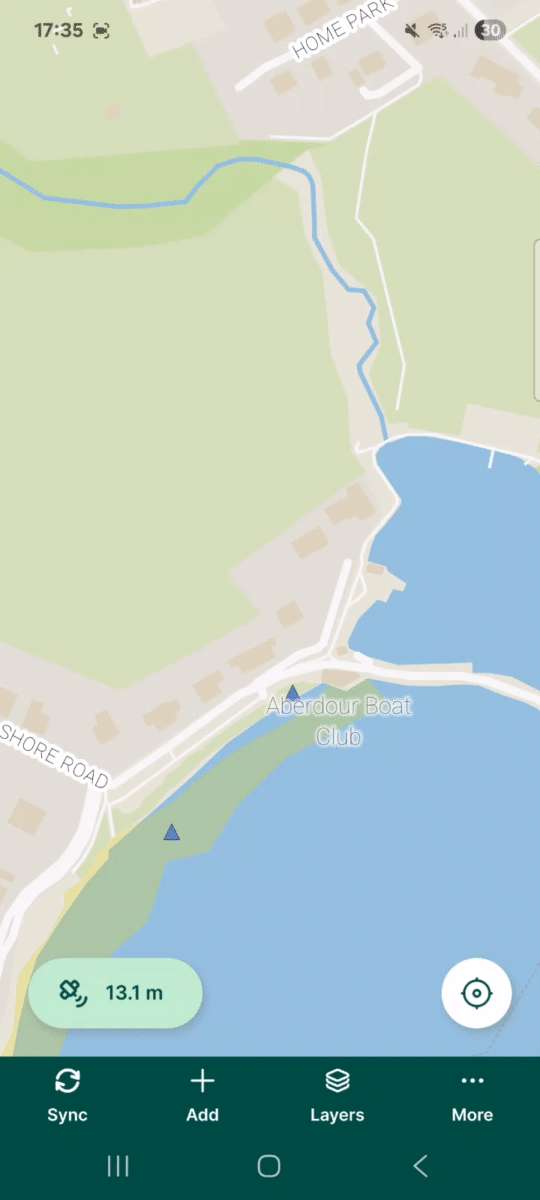
Bereitstellung von mehr Informationen für Besichtiger
Manchmal müssen Vermessungsingenieure vor Ort bestimmte Arten von Merkmalen wie Pflanzen, geologische Formationen oder Tierarten identifizieren. Es kann für die Vermessungsingenieure hilfreich sein, wenn sie auf zusätzliche Informationen zugreifen können, um den Kontext des zu vermessenden Objekts zu verdeutlichen.
In diesem Beispiel einer Umfrage zum Lebensraum von Vögeln zeigen wir Ihnen, wie Sie dem Erheber einen Link zu weiteren Informationen über eine Vogelart zur Verfügung stellen können, je nachdem, welche Art er aus einer Liste ausgewählt hat. Der Link ändert sich, wenn der Befrager seine Auswahl ändert, ohne dass er den Eintrag speichern muss. Auf diese Weise kann der Erheber die Informationen einsehen, um seine Auswahl zu bestätigen, bevor er auf die Schaltfläche "Speichern" drückt, und die Fehlerquote bei der Erhebung wird verringert.
Bereiten Sie die Daten vor
Zunächst müssen wir sicherstellen, dass wir die Daten in unserer Umfrage so einrichten, dass die Link-Funktion funktioniert. Wir benötigen eine Nachschlagetabelle mit den Vogelarten, die in der Umfrage vorkommen sollen, sowie einen Link zu weiteren Informationen über jede Art. In unserem Beispiel haben wir eine einfache CSV-Tabelle mit den folgenden Feldern:
- id: ein ganzzahliges Feld mit einer ID-Nummer für jede Zeile
- Art: ein Textfeld mit dem gemeinsamen Namen der einzelnen Vogelarten
- Link: ein Feld mit einem Link zu einer Seite auf der RSPB-Website über die betreffende Art
Hier ist ein Beispiel für die Tabellendaten:
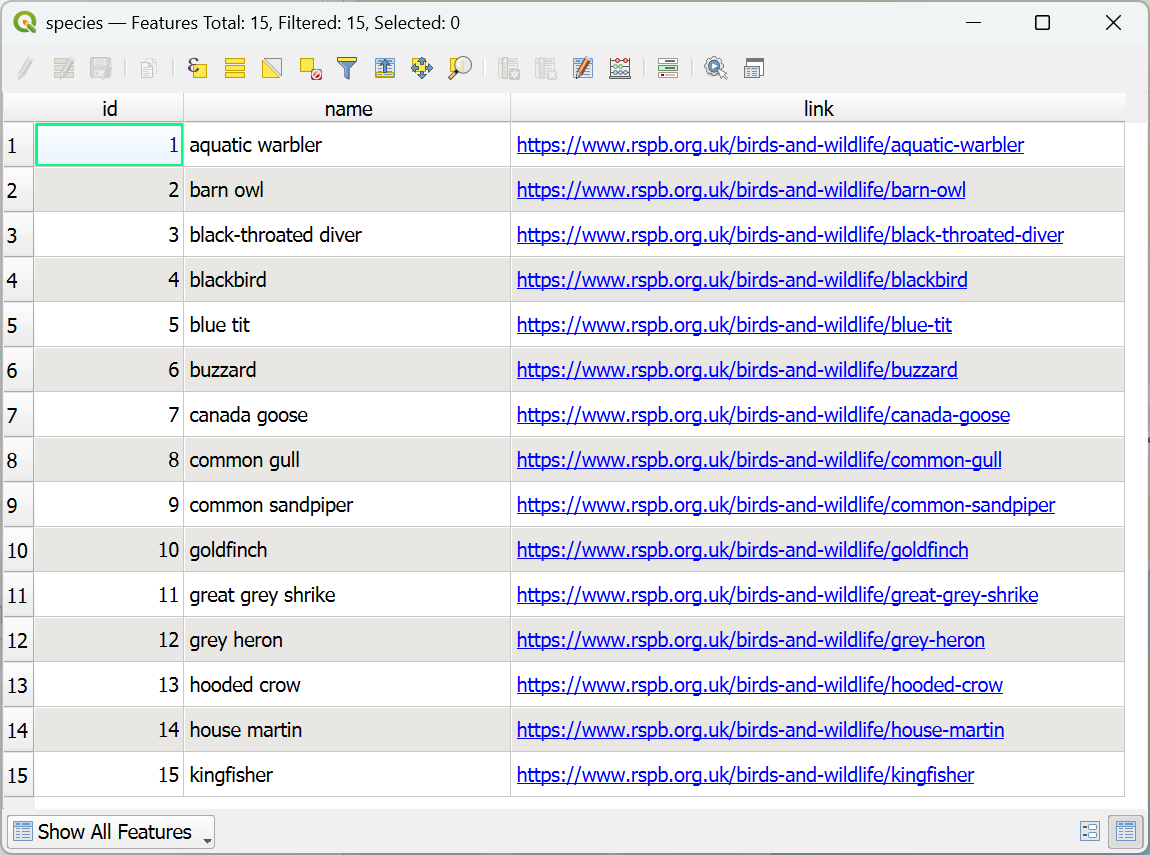
In unserer Erhebungsebene haben wir ein entsprechendes Textfeld für Arten, das wie folgt aufgebaut ist:
- Widget-Typ: Wert-Beziehung
- Ebene: Arten (dies ist unsere Nachschlagetabellenebene)
- Schlüsselspalte: Name
- Wertespalte: Name

Einrichten des virtuellen Feldes
Nachdem wir nun unsere Ebenentabellen eingerichtet haben, erstellen wir ein virtuelles Feld auf der Vermessungsebene für den externen Link. Führen Sie zum Erstellen des virtuellen Feldes genau dieselben Schritte aus wie im vorherigen Beispiel, geben Sie dem Feld jedoch einen anderen Namen und verwenden Sie den folgenden Ausdruck zum Erstellen des Feldes:
'<a href="'||attribute(get_feature('species','name',"species"),'link')||'">Species Information</a>'
Jetzt müssen Sie nur noch das virtuelle Feld in Ihr Formularlayout einfügen, und der Benutzer kann auf den Link "Arteninformationen" im Formular klicken, um weitere Informationen über die aktuell ausgewählte Art zu erhalten.
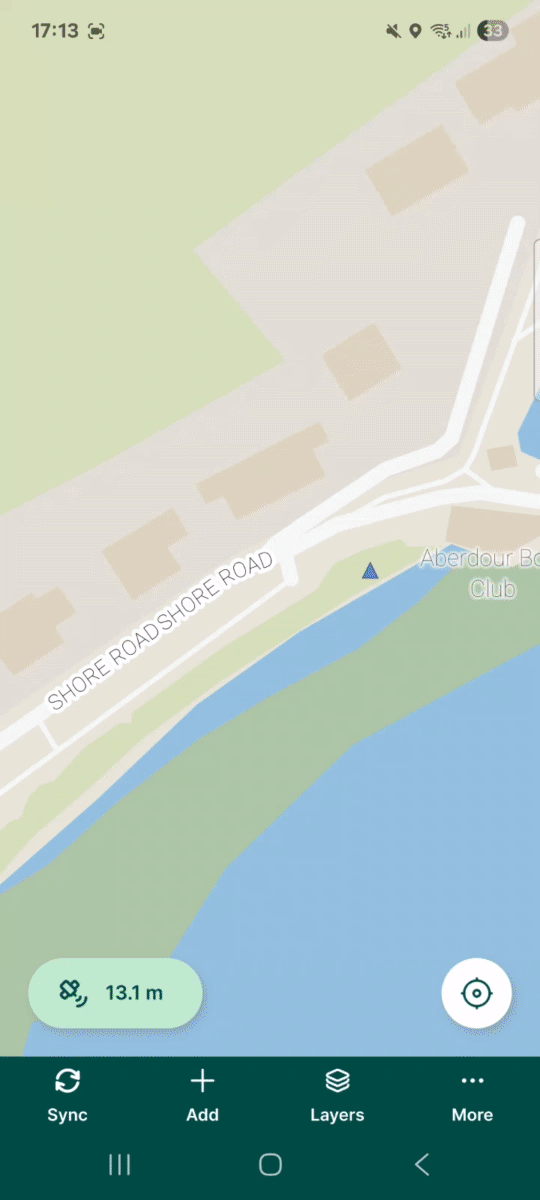
Im Projektordner gespeicherte Dokumente öffnen
Sie können auch HTML verwenden, um PDF- oder andere Dokumente zu öffnen, die im Projektordner gespeichert sind. Dies kann auch ohne Datenverbindung funktionieren, da die Dateien im Projektverzeichnis gespeichert sind und dann auf das Gerät des Benutzers heruntergeladen werden. Um auf eine beliebige Datei im Projektverzeichnis zu verlinken, können Sie relative Links als Standardwert für ein Textfeld mit aktiviertem HTML verwenden, indem Sie den folgenden Ausdruck verwenden:
project://<path_to_file_within_project>
Nehmen wir unser vorheriges Beispiel der Vogelumfrage, so dass die Erheber auf die Vogelinformationen zugreifen können, wenn sie offline arbeiten.
So richten Sie die Dokumente im Projekt ein:
1. Legen Sie im Projektverzeichnis einen Ordner für die PDFs an. In unserem Beispielprojekt verwenden wir "/species".
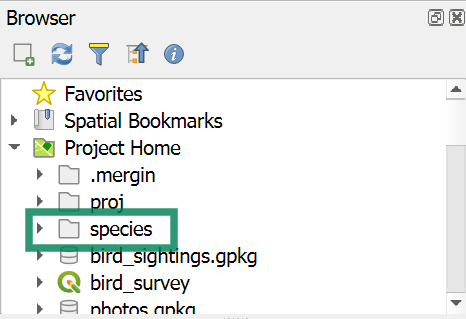
2. Vergewissern Sie sich, dass die Namen der PDF-Dateien mit den Einträgen in der Spalte "Name" in der Tabelle " Arten " übereinstimmen.
3. Richten Sie ein virtuelles Feld mit denselben Einstellungen wie zuvor ein, wobei Sie den Namen "offline_id" und den folgenden Ausdruck verwenden:
'<a href="'||'project://species/' || "species" || '.pdf">Offline Info</a>'
4. Fügen Sie das virtuelle Feld "offline_id" in das Formularlayout ein
Jetzt kann der Benutzer auf die im Projekt gespeicherten Offline-Daten zugreifen, indem er auf den Link "Offline Info" klickt, wodurch die entsprechende PDF-Datei geöffnet wird.
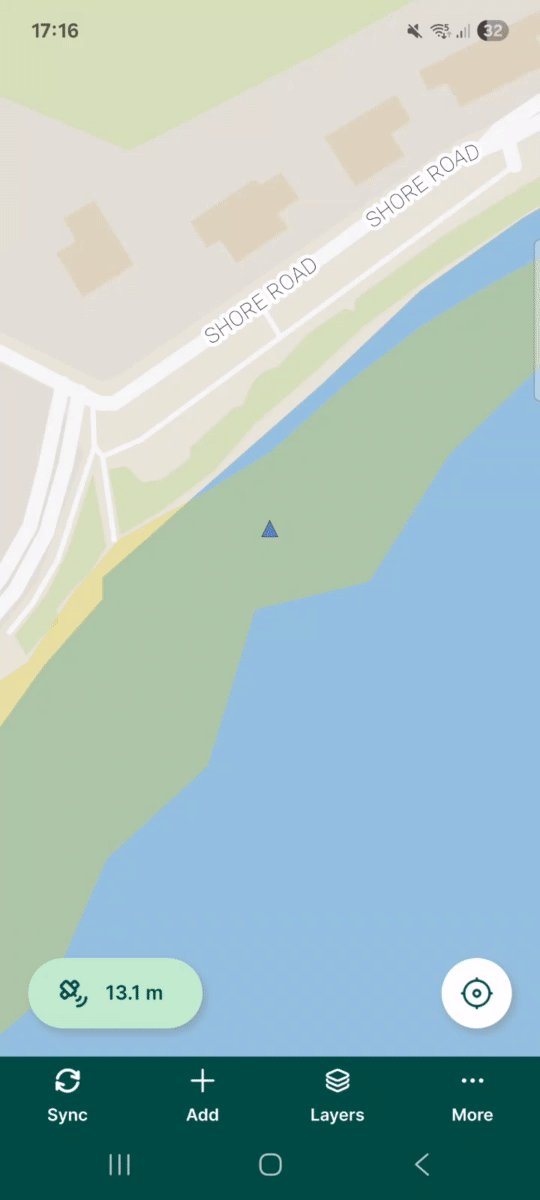
Weiter lernen
Wenn Sie dieses Tutorial hilfreich fanden, können Sie sich auch in unserer Dokumentation über andere Verwendungsmöglichkeiten von HTML in Ihrem Umfrageprojekt informieren, z. B. über die Anpassung des Vorschaufensters und die Bereitstellung von Anweisungen oder Hinweisen für Benutzer im Feld. Vielen Dank für die Nutzung von Mergin Maps und halten Sie die Augen offen für zukünftige Artikel mit Tipps und Best Practices.

